» 詳しい使用方法や、エラーで展開できない際の対応方法などはこちら
波の屈折のシミュレーション
このVCSSLプログラムは、密度の異なる領域を、波が屈折しながら通過する様子をシミュレーションします。 密度分布は画像ファイルとして読み込む設計になっているため、色々と応用の幅が広いプログラムです。
使用方法
ダウンロードと展開(解凍)
まず、PC(スマホは未対応)で上の画面の「 ダウンロード 」ボタンを押してください。 するとZIP形式で圧縮されたファイルがダウンロードされます。
その後、ZIPファイルを右クリックして「すべて展開」や「ここに展開」などで展開(解凍)してください。 展開が成功すると、ZIPファイルと同じ名前のフォルダができ、その中にZIPファイルの中身が入っています。
» 展開がエラーで止まってしまう場合や、ファイル名が文字化けしてしまう場合は…
プログラムの起動
Windows をご使用の場合
上記でZIPファイルを展開したフォルダ内にある、以下のバッチファイルをダブルクリック実行してください:
もしプログラムを書き変えながら使いたい場合は、代わりに「 VCSSL_Editor__プログラム編集はこちら.bat 」を実行してください。
正常に起動できると、初回のみ、Java実行環境を入手するか等を尋ねられるので、適時答えて済ませると、プログラムが起動します。 2回目以降はすぐに起動します。
Linux 等をご使用の場合
ZIPファイルを展開したフォルダ内へコマンドライン端末で cd して、以下の通り入力して実行してください:
(プログラムの内容を書き変えながら使いたい場合は、代わりに VCSSL_Editor.jar を実行)
» javaコマンドが使用できない等のエラーが表示される場合は…
起動後の操作方法
起動すると、ウィンドウ上に画面が表示され、密度の異なる領域を通過する様子がアニメーションで見られます。

画面ウィンドウ上では、下記のマウス操作を行えます。
- 左ドラッグ … 視点の回転
- 右ドラッグ … 視点の平行移動
- ホイールスクロール … 拡大/縮小
密度分布の変更
密度分布は、画像ファイル「 density.png 」として描いたものを読み込むようになっています。実際にこのシミュレーションで用いているのは以下の画像です:

この通り、斜めの方向に走る境界の左右で、密度の異なる領域が描かれています。この画像ファイルの内容を描きかえる事により、自由な密度分布に設定できます。 画像ファイルのピクセルごとの明るさが、その点の媒質密度に対応します。具体的には、暗いほど密度が重く、明るいほど軽くなります。
パラメータの変更
波に関する各種パラメータは、プログラムのコードの先頭領域にまとめて記載されています。 それらの値を書き換えると、色々と条件を変えてシミュレーションを楽しめます。
シミュレーションの題材解説
面上を伝わる波
このプログラムは、2次元的な「 面 」の上を伝わる波を扱っています。面上の波について詳しくは、今回は割愛しますので、詳しく知りたい方は以下のプログラムをご参照下さい。
密度が異なる領域
今回のシミュレーションでは、波の媒質の密度が、全体で均一ではありません。中心付近の境界を挟んで、左右で異なる密度分布の領域に分かれています(下図)。
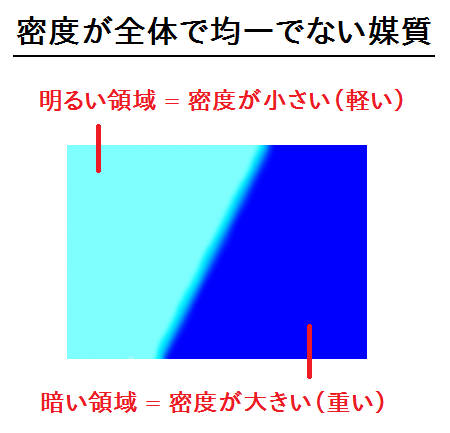
上図において、青色の領域が波の媒質です。明るい色と暗い色で塗り分けられていますが、明るい色が密度が小さい(軽い)領域で、暗い色が密度が大きい(重い)領域となっています。
軽い/重い領域は、中心付近を斜めに分断する線を境にして分かれています。ここを波が通過する際に、後で述べる屈折が生じます。
なお、上の図は単なる解説イラストではありません。今回のプログラムでは、画像ファイルから密度分布を読み込んでシミュレーションするような設計となっています。実際に上の青色の画像を、そのまま密度分布の設定に使用しています。
波の速さは、密度によって変わる
密度を変えると、波の伝播において一体何が変わるのでしょうか。それは、波が伝わる速さです。
波が伝わる速さは、密度が軽い領域では速く、密度が重い領域では遅くなります。この事は波の屈折を理解する上で非常に重要です。
光の場合は、密度の代わりに屈折率
なお、光も電磁波という種類の波ですが、光の場合は、速さは媒質の質量的な密度ではなく、屈折率という値に依存して変わります。
しかしだからと言って、話が全く違ってきてしまうわけではありません。なぜなら、波の屈折を説明するのに最も重要なのは、領域によって速さが異なるという事だからです。なので、それが密度によるのか屈折率によるのかは本質ではありません。
今回のシミュレーションを、光についてあてはめる場合は、密度を屈折率に置き換えて読んで下さい。
波の速さが異なる領域に、斜めに入射した波は、「 屈折 」 しながら進む
いよいよ本題の、波の屈折についてです。
ここから先は、シミュレーションの画像を身ながら、起こる現象について解説していきます。
まず、下図のように左端から波が進んできて、領域の境界に入射します。
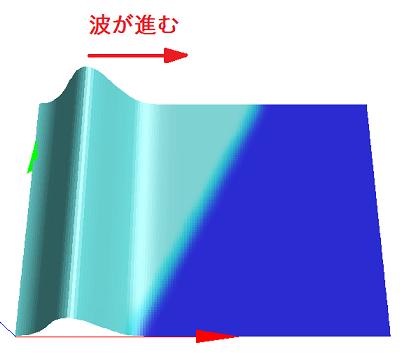
密度の異なる領域は、画面中心付近の斜めの境界で左右に分かれています。そして、波はまっすぐ画面右方向に入射します。つまりこの時、波は、領域の境界に対して斜めに入射している事になります。これは重要な点です。
続いて、入射途中の様子です。
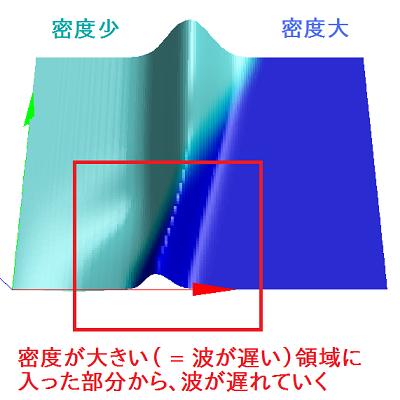
波は境界に対して斜めに入射しているので、波の端の部分から、密度の大きい(重い)領域に突入していきます。
密度の大きい(重い)領域では波が遅いですから、結果、波の端の部分から、波が伝わる早さが遅くなっていきます。
対して、波の中で、まだ密度の小さい(軽い)領域にいる部分は、もとの速さのまま進んでいきます。
この結果、領域境界を突破した部分が遅れて、まだ突破していない部分が先に進んで行くという現象が起こります。
このようにして、最終的に全体が境界を突破した時点では、下図のようになります。
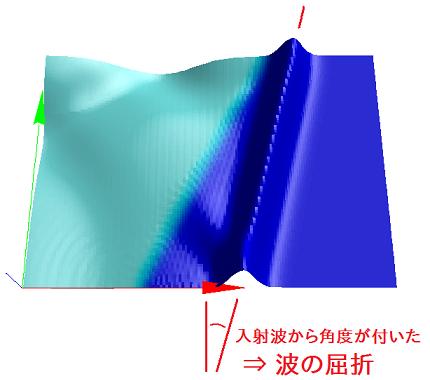
上図のように、波の端から次々と遅れていった結果、波全体が領域を突破し終えた後は、波が斜めに傾いています。 波は最初は画面の上下にまっすぐと延びていました。これが傾いたので、入射時に比べて波に角度が付いたという事になります。
密度の境界を基準に見ると… いわゆる波の屈折に
今回は計算の都合上、密度の境界を画面の斜め方向に設定して、波を画面右にまっすぐ入射させました。
しかし、この結果を、密度の境界をまっすぐにして考えるとどうなるでしょう。すると下図のようになります。
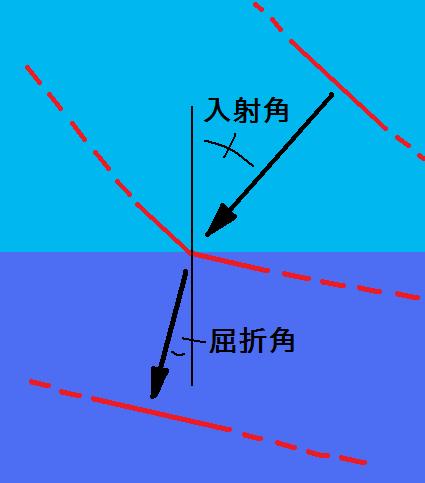
上図は、密度の境界( = 異なる媒質の境界 )を水平にして見た図です。こうすると、斜めにある角度(入射角)で入射してきた波が、境界を跨いだ後は、別の角度(屈折角)になって進んでいくように見る事ができます。
これは、波の屈折を解説する際によく見る図ですね。
コード解説
それでは、このプログラムのコード内容について解説していきます。 このプログラムのコードは、プログラミング言語VCSSLで記述されています。
前提
このプログラムのコードは、「 力学アルゴリズムによる波のシミュレーション(面上の波) 」のコードの応用となっています。 波のシミュレーションアルゴリズムなどについては、今回は割愛しますので、詳しく知りたい方はそちらのプログラムをご参照下さい。
今回は、上記のプログラムから拡張した内容を中心に解説していきます。
コード全体
このプログラムのコード全体は少し長ですが、以下の通りです。
coding UTF-8;
import Math;
import Graphics;
import Graphics3D;
import graphics3d.Graphics3DFramework;
// グリッドのX/Y分割数
const int X_N = 140;
const int Y_N = 100;
// 座標値配列で、X/Y/Z座標を表すインデックス
const int X = 0;
const int Y = 1;
const int Z = 2;
// シミュレーション終了時刻(単位はフレーム数)
const int END_TIME_COUNT = 500;
// 頂点座標を格納する配列(最右次元は0=X,1=Y,2=Z)
float vertex[ Y_N ][ X_N ][ 3 ];
// 頂点のZ方向速度
float vertexVZ[ Y_N ][ X_N ] = 0.0;
// 頂点のZ方向の力
float vertexFZ[ Y_N ][ X_N ] = 0.0;
// 頂点の質量
float mass[ Y_N ][ X_N ];
// 面密度分布の画像ファイルのパス
const string DENSITY_FILE_PATH = "density.png";
// 面密度のスケール値
const float DENSITY_SCALE = 10.0;
// 領域の辺の長さ
const float X_LENGTH = 5.0;
const float Y_LENGTH = X_LENGTH / 1.4;
// 張力(単位幅のリボン形状を引っ張った際の張力)
const float TENSION = 3.0;
// 減衰力係数
const float FRICTION = 0.0;
// パルス波の幅
const float PULSE_WIDTH = 0.1;
// パルス波の高さ
const float PULSE_HEIGHT = 1.0;
// サイン波の角速度
const float SIN_SPEED = 20.0;
// サイン波の高さ
const float SIN_HEIGHT = 0.2;
// 自由端かどうか
const bool FREE_END = true;
/**
* 1フレームあたり、力学計算(時間発展)を行う回数です。
*
* 波を速くしたい場合、DTを荒くしたり、張力を上げると、
* 精度限界を超えて運動が発散してしまう場合があります。
* その回避策で、1フレーム内に細かいDTで繰り返し計算します。
*/
const int UPDATE_PER_FRAME = 1;
// シミュレーションの時間刻み
const float DT = 0.01;
// 格子点間距離(ポリゴンの辺の長さ)
const float DX = X_LENGTH / (X_N-1);
const float DY = Y_LENGTH / (Y_N-1);
// 波モデルを配置する座標系
int waveCoordinate;
// モデルのIDを格納する
int waveModel;
// 波のタイプ(実行時に選択)
const int WAVE_TYPE_SIN = 1; // 正弦波
const int WAVE_TYPE_PULSE = 2; // パルス波(孤立波)
int waveType = WAVE_TYPE_SIN;
/* ----------------------------------------------------------------------------------------------------
* ここから、初期化処理に関する部分
* (モデルの生成や初期形状設定など)
* ---------------------------------------------------------------------------------------------------- */
/**
* ここはフレームワークから、
* プログラム起動後に1度だけコールされます。
*/
void onStart(int renderer){
// 波のタイプを選択
selectWaveType();
// 波座標系を生成
initializeCoordinate();
// 波座標系を配置
mountCoordinate(waveCoordinate, renderer);
// 波座標系に座標軸モデルを生成して配置
mountModel(
newAxisModel(3.0,3.0,3.0),
renderer, waveCoordinate
);
// 波モデルを生成して配置
initializeModel();
// 波モデルを波座標系に配置
mountModel(waveModel, renderer, waveCoordinate);
// 波モデルの初期形状を設定
if(waveType == WAVE_TYPE_PULSE){
setGaussianWave(PULSE_WIDTH, PULSE_HEIGHT);
}else{
setFlatWave();
}
// 面密度分布ファイルを読み込む
loadDensityFile(DENSITY_FILE_PATH);
}
/**
* 波のタイプを選択するダイアログを提示します。
*/
void selectWaveType(){
alert("波のタイプを選択して下さい:");
string sin = "Sin Wave - 正弦波(サイン波)";
string pulse = "Pulse Wave - 孤立波(パルス波)";
string options[] = {sin, pulse};
string selected = select(options);
if(selected == sin){
waveType = WAVE_TYPE_SIN;
}else if(selected == pulse){
waveType = WAVE_TYPE_PULSE;
}else{
error("波のタイプが不正です:" + selected);
exit();
}
}
/**
* 台座となる座標系を生成します。
*/
void initializeCoordinate(){
// 波モデルを配置する座標系を生成
waveCoordinate = newCoordinate();
// 原点を 領域長/2 だけ平行移動
moveCoordinate(
waveCoordinate,
-X_LENGTH/2.0, -Y_LENGTH/2.0, 0.0
);
}
/**
* モデルを生成します。
*/
void initializeModel(){
// 四角形グリッド形式で波のモデルを生成
waveModel = newModel(vertex, QUADRANGLE_GRID);
// 波モデルの色設定(赤、緑、青、α値)
setModelColor(waveModel, 0, 0, 255, 255);
// 裏面のカリング(描画省略)を無効化
setModelCull(waveModel, false, false);
}
/**
* 頂点配列をガウス波束の形状に設定します(パルス波の場合用)。
*/
void setGaussianWave(float width, float height){
for(int i=0; i<Y_N; i++){
for(int j=0; j<X_N; j++){
// 頂点のX/Y座標
float x = j * DX;
float y = i * DY;
// 頂点のZ座標を、左端からの距離とガウス関数で計算
float z = height * exp( -x*x / (2*width*width) );
// 頂点配列に座標値をセット
vertex[i][j][X] = x;
vertex[i][j][Y] = y;
vertex[i][j][Z] = z;
}
}
}
/**
* 頂点配列をフラットな形状に設定します(サイン波の場合用)。
*/
void setFlatWave(){
for(int i=0; i<Y_N; i++){
for(int j=0; j<X_N; j++){
// 頂点のX/Y座標
float x = j * DX;
float y = i * DY;
// 頂点配列に座標値をセット
vertex[i][j][X] = x;
vertex[i][j][Y] = y;
vertex[i][j][Z] = 0.0;
}
}
}
/**
* 密度分布が描かれた画像ファイルを読み込み、設定します。
*/
void loadDensityFile(string filePath){
// 画像ファイルからグラフィックスデータを生成
int graphics = newGraphics(filePath);
// ピクセルの色成分を取得( [ Y ][ X ][ R/G/B ] )
int pixel[][][] = getGraphicsPixel(graphics);
// グラフィックスデータを破棄
deleteGraphics(graphics);
// 色配列の要素数を確認
int width = length(pixel, 1);
int height = length(pixel, 0);
if(width!=X_N || height!=Y_N){
alert("密度分布のX/Yサイズと、メッシュのX/Yサイズが一致していません。");
exit();
}
// 面密度スケールを頂点質量のスケールに変換
float massScale = DENSITY_SCALE
* X_LENGTH * Y_LENGTH
/ ( X_N * Y_N );
// グローバルの頂点質量配列 mass に値を設定
mass = getMassFromPixel(pixel, massScale);
// 波モデルに色を塗る
setModelColorFromPixel(waveModel, pixel);
}
/**
* ピクセルの色配列の明るさを密度分布と見なし、
* 頂点質量の配列に変換してを返します。
*
* @param pixel ピクセルの色配列( [ X ][ Y ][ R/G/B ] )
* @param densityScale 質量のスケール値(係数)
*/
float[][] getMassFromPixel(int pixel[][][], float massScale){
const int R = 0; // 赤色のインデックス
const int G = 1; // 青色のインデックス
const int B = 2; // 緑色のインデックス
// ピクセルの明るさから頂点質量を計算、設定
for(int i=0; i<Y_N; i++){
for(int j=0; j<X_N; j++){
// 2D画像内の、3D頂点位置に対応する座標
int x2d = j;
int y2d = Y_N-1-i; //2D画像は左上頂点なのでYを反転
// 明るさ
float brightness = (
pixel[ y2d ][ x2d ][ R ] / 255.0
+
pixel[ y2d ][ x2d ][ G ] / 255.0
+
pixel[ y2d ][ x2d ][ B ] / 255.0
) / 3.0;
// 明るいほうが軽い、暗いほうが重い
mass[i][j] = (1.0-brightness) * massScale;
}
}
return mass;
}
/**
* 2D画像のピクセル色配列から、
* 格子メッシュ形式のモデルに色を塗ります。
*
* ピクセル色配列は頂点色と対応しますが、
* 現状はポリゴンをベタ塗り(フラットシェーディング)するので、
* 画像右端と下端のラインは使用されません。
*
* ピクセル色配列は、左上頂点である事を前提としています。
*
* @param model 四角形格子メッシュ形式(QUADRANGLE_GRID)のモデル
* @param pixel 2D画像のピクセル色配列[ Y ][ X ][ R/G/B/A ]
*/
void setModelColorFromPixel(int model, int pixel[][][]){
for(int i=0; i<Y_N-1; i++){
for(int j=0; j<X_N-1; j++){
// モデル内のポリゴンのインデックス
int index = i*(X_N-1) + j;
// 2D画像内の、ポリゴン位置に対応する座標
int x2d = j;
int y2d = Y_N-1-i; //2D画像は左上頂点なのでYを反転
// ポリゴンに対応する位置にあるピクセルの色を取得
int polygonColor[4];
polygonColor[0] = pixel[ y2d ][ x2d ][0]; //RED
polygonColor[1] = pixel[ y2d ][ x2d ][1]; //GREEN
polygonColor[2] = pixel[ y2d ][ x2d ][2]; //BLUE
polygonColor[3] = pixel[ y2d ][ x2d ][3]; //ALPHA
// ポリゴンの色を設定
setModelPolygonColor(model, index, polygonColor);
}
}
}
/* ----------------------------------------------------------------------------------------------------
* ここから、更新処理に関する部分
* (力学演算による形状の時間発展など)
* ---------------------------------------------------------------------------------------------------- */
/** 時刻変数 */
int timeCount = 0;
/**
* ここはフレームワークから、
* ここは1秒間に数十回、繰り返しコールされます。
*/
void onUpdate(int renderer){
// UPDATE_PER_FRAME回だけ繰り返し力学演算(時間発展)する
for(int cycle=0; cycle<UPDATE_PER_FRAME; cycle++){
timeCount++;
if(timeCount == END_TIME_COUNT){
alert("終了時刻です。より長い時間のシミュレーションを行うには、END_TIME_COUNT の値を大きく設定してください。");
} else if(timeCount > END_TIME_COUNT){
// 終了時刻以降は何しない。
return;
}
// X / Y方向の線張力(※TENSIONは単位幅あたりの張力)
float tensionX = TENSION * Y_LENGTH / Y_N;
float tensionY = TENSION * X_LENGTH / X_N;
// 波のタイプがサイン波の場合は、境界をsin関数で振動させる
if(waveType == WAVE_TYPE_SIN){
for(int i=0; i<Y_N; i++){
vertex[i][0][Z] = SIN_HEIGHT * sin(timeCount * DT * SIN_SPEED);
}
}
// 質点にはたらく力を計算
if(FREE_END){
updateForceFreeEnd(tensionX, tensionY);
}else{
updateForceFixedEnd(tensionX, tensionY);
}
// 位置と速度の計算
for(int i=0; i<Y_N; i++){
for(int j=0; j<X_N; j++){
// 頂点の速度変化の計算
vertexVZ[i][j] += vertexFZ[i][j] / mass[i][j] * DT;
// 頂点の座標変化の計算
vertex[i][j][Z] += vertexVZ[i][j] * DT;
}
}
// モデルの頂点配列を更新
setModelVertex(waveModel, vertex, QUADRANGLE_GRID);
}
}
/**
* 1個の隣接質点から受ける力を返します。引数 delta には DX または DY を指定します。
* (高速化目的でマクロ関数にしているため、実行前にインライン展開されます)
*/
macro getForce(float zSide, float zCenter, float tension, float delta){
return ( (zSide - zCenter) * tension / delta );
}
/**
* 固定端の場合、質点にはたらく力を計算します。
*/
void updateForceFixedEnd(float tensionX, float tensionY){
float force;
// 端以外の場合のみ、質点にかかる力を計算する
for(int i=1; i<Y_N-1; i++){
for(int j=1; j<X_N-1; j++){
// バネからかかる力
force = 0.0;
// X方向に隣接する質点とのバネからかかる力
force += getForce(vertex[i][j+1][Z], vertex[i][j][Z], tensionX, DX);
force += getForce(vertex[i][j-1][Z], vertex[i][j][Z], tensionX, DX);
// Y方向に隣接する質点とのバネからかかる力
force += getForce(vertex[i+1][j][Z], vertex[i][j][Z], tensionY, DY);
force += getForce(vertex[i-1][j][Z], vertex[i][j][Z], tensionY, DY);
// バネからかかる力 + 減衰力 = 質点にかかる力
vertexFZ[i][j] = force - FRICTION * vertexVZ[i][j];
}
}
}
/**
* 自由端の場合、質点にはたらく力を計算します。
*/
void updateForceFreeEnd(float tensionX, float tensionY){
float force;
// 質点にかかる力の計算
for(int i=0; i<Y_N; i++){
for(int j=0; j<X_N; j++){
// バネからかかる力
force = 0.0;
// X方向に隣接する質点とのバネからかかる力
if(j != 0){
force += getForce(vertex[i][j-1][Z], vertex[i][j][Z], tensionX, DX);
}
if(j != X_N-1){
force += getForce(vertex[i][j+1][Z], vertex[i][j][Z], tensionX, DX);
}
// Y方向に隣接する質点とのバネからかかる力
if(i != 0){
force += getForce(vertex[i-1][j][Z], vertex[i][j][Z], tensionY, DY);
}
if(i != Y_N-1){
force += getForce(vertex[i+1][j][Z], vertex[i][j][Z], tensionY, DY);
}
// バネからかかる力 + 減衰力 = 質点にかかる力
vertexFZ[i][j] = force - FRICTION * vertexVZ[i][j];
}
}
}
以上がコード全体です。ここからは、部分ごとに着目して見ていきます。
不均質な密度 → 各質点の質量を配列に
土台部分で「 力学アルゴリズムによる波のシミュレーション(面上の波) 」のコードから変わった点は、密度が不均質になった事です。
これによって、グローバル領域に、格子点(ポリゴン頂点)の質量を配列で用意しています。
...
// 頂点の質量
float mass[ Y_N ][ X_N ];
// 面密度分布の画像ファイルのパス
const string DENSITY_FILE_PATH = "density.png";
// 面密度のスケール値
const float DENSITY_SCALE = 10.0;
...
mass というのが格子点の質量配列です。
mass の内容は、プログラム内で適当に設定しても良いのですが、それだと応用性に欠けます。せっかくですから、やはり条件は気軽に色々変えて遊びたいですね。
そこで、今回は密度分布を画像ファイルから読み込むようにしています。グローバル変数の DENSITY_FILE_PATH は、そのファイルパスを指定する変数です。
具体的には、画像のピクセルを格子点に対応させ、そのピクセルの明るさから、格子点の局所的な面密度の値を決めます。明るいほど軽く、暗いほど重いと見なします。
具体的には、明るさが最大( = 白色)の場合、その格子点の局所面密度は 0 になります。そして最小の場合( = 黒色)、局所密度はグローバル変数の DENSITY_SCALE の値になります。
なお、局所面密度を質点の質量に変換するには、領域面積をかけて、領域が含む格子点数で割ります。
初期化処理を行う onStart 関数
続いて、
この関数は、
/**
* ここはフレームワークから、
* プログラム起動後に1度だけコールされます。
*/
void onStart(int renderer){
// 波のタイプを選択
selectWaveType();
// 波座標系を生成
initializeCoordinate();
// 波座標系を配置
mountCoordinate(waveCoordinate, renderer);
// 波座標系に座標軸モデルを生成して配置
mountModel(
newAxisModel(3.0,3.0,3.0),
renderer, waveCoordinate
);
// 波モデルを生成して配置
initializeModel();
// 波モデルを波座標系に配置
mountModel(waveModel, renderer, waveCoordinate);
// 波モデルの初期形状を設定
if(waveType == WAVE_TYPE_PULSE){
setGaussianWave(PULSE_WIDTH, PULSE_HEIGHT);
}else{
setFlatWave();
}
// 面密度分布ファイルを読み込む
loadDensityFile(DENSITY_FILE_PATH);
}
この関数の内容は、基本的に土台のプログラムと同じです。違うのは最後の一行で loadDensityFile 関数を呼んでいる部分です。
loadDensityFile 関数は、画像ファイルを読み込んで、密度などを設定する処理をまとめた関数であり、今回のコードの中核部分です。
密度分布の読み込みと設定 - loadDensityFile関数
実際に、loadDensityFile 関数の中を見ていきましょう。
/**
* 密度分布が描かれた画像ファイルを読み込み、設定します。
*/
void loadDensityFile(string filePath){
// 画像ファイルからグラフィックスデータを生成
int graphics = newGraphics(filePath);
// ピクセルの色成分を取得( [ Y ][ X ][ R/G/B ] )
int pixel[][][] = getGraphicsPixel(graphics);
// グラフィックスデータを破棄
deleteGraphics(graphics);
// 色配列の要素数を確認
int width = length(pixel, 1);
int height = length(pixel, 0);
if(width!=X_N || height!=Y_N){
alert("密度分布のX/Yサイズと、メッシュのX/Yサイズが一致していません。");
exit();
}
// 面密度スケールを頂点質量のスケールに変換
float massScale = DENSITY_SCALE
* X_LENGTH * Y_LENGTH
/ ( X_N * Y_N );
// グローバルの頂点質量配列 mass に値を設定
mass = getMassFromPixel(pixel, massScale);
// 波モデルに色を塗る
setModelColorFromPixel(waveModel, pixel);
}
前半では、標準ライブラリである Graphics ライブラリの関数を用いて、画像ファイルを読み込んでピクセル色配列を取得しています。
その後、画像ファイルの X / Y 方向のピクセル数が、メッシュの X / Y 方向の格子点数と一致しているかを確認しています。
後半部分では、面密度の係数となるグローバル変数の DENSITY_SCALE を、面密度的の量から、質点の質量的な量に変換しています。これには面積をかけて、格子点数で割ります。
そしてそれを引数にして、getMassFromPixel関数で格子点の質量配列を取得し、グローバルの質量配列 mass に代入しています。getMassFromPixel はピクセル配列を質量配列に変換する処理をまとめた関数で、すぐ後に解説します。
最後に、setModelColorFromPixel 関数をコールして、画像ファイルと見た目が一致するよう、波のメッシュモデルに色を塗っています。この関数の内容についても後で解説します。
ピクセル配列から質量配列への変換 - getMassFromPixel関数
続いて、ピクセル配列から質量配列への変換を行う、getMassFromPixel関数の内容を見てみましょう。
/**
* ピクセルの色配列の明るさを密度分布と見なし、
* 頂点質量の配列に変換してを返します。
*
* @param pixel ピクセルの色配列( [ X ][ Y ][ R/G/B ] )
* @param densityScale 質量のスケール値(係数)
*/
float[][] getMassFromPixel(int pixel[][][], float massScale){
const int R = 0; // 赤色のインデックス
const int G = 1; // 青色のインデックス
const int B = 2; // 緑色のインデックス
// ピクセルの明るさから頂点質量を計算、設定
for(int i=0; i<Y_N; i++){
for(int j=0; j<X_N; j++){
// 2D画像内の、3D頂点位置に対応する座標
int x2d = j;
int y2d = Y_N-1-i; //2D画像は左上原点なのでYを反転
// 明るさ
float brightness = (
pixel[ y2d ][ x2d ][ R ] / 255.0
+
pixel[ y2d ][ x2d ][ G ] / 255.0
+
pixel[ y2d ][ x2d ][ B ] / 255.0
) / 3.0;
// 明るいほうが軽い、暗いほうが重い
mass[i][j] = (1.0-brightness) * massScale;
}
}
return mass;
}
引数の pixel はピクセル色配列です。次元については [ Y ][ X ][ R/G/B/A ] となっています。ここで R/G/B/A の部分は、0のとき赤(R)、1のとき緑(G)、2のとき青(B)、3のとき不透明度(A)の成分を意味します。
ただし、いちいち0が赤(R)で…などと考えるのも面倒なので、可読性を上げるために前半部で R, G, B を変数で定義しています。不透明度成分は今回は使いません。
続いて、X および Y についてのループの中身を見ていきましょう。このループで、各ピクセルの値から、各格子点の質量を求めて設定しています。
まず、3D格子点の [ i ][ j ] 番地に対応している、2D画像の中の座標を x2d と y2d に求めています。なぜこのような事をするかですが、簡単に言えば 2D は左上が座標原点で、3D は左下が座標原点になるので、Y軸を反転させる必要があるからです。
そして、3D格子点の [ i ][ j ] 番地に対応する 2D座標 [ x2d ][ y2d ] の地点にあるピクセルの明るさを、brightnessに求めています。値は白色のとき 1.0 になり、黒色のとき 0.0 になるようにしています
最後に、3D格子点の [ i ][ j ] 番地の質量を、1.0 - brightness に比例するように設定しています。なぜ 1.0 - にしているかというと、白の時に軽く、黒の時に重いほうが、一般的なイメージに合っているからです。
ピクセル配列でモデルに色を塗る - setModelColorFromPixel関数
続いて、密度分布を目で見えるようにするために、ピクセル配列から波のメッシュモデルに色を塗る setModelColorFromPixel関数です。
/**
* 2D画像のピクセル色配列から、
* 格子メッシュ形式のモデルに色を塗ります。
*
* ピクセル色配列は頂点色と対応しますが、
* 現状はポリゴンをベタ塗り(フラットシェーディング)するので、
* 画像右端と下端のラインは使用されません。
*
* ピクセル色配列は、左上頂点である事を前提としています。
*
* @param model 四角形格子メッシュ形式(QUADRANGLE_GRID)のモデル
* @param pixel 2D画像のピクセル色配列[ Y ][ X ][ R/G/B/A ]
*/
void setModelColorFromPixel(int model, int pixel[ ][ ][ ]){
for(int i=0; i < Y_N-1; i++){
for(int j=0; j < X_N-1; j++){
// モデル内のポリゴンのインデックス
int index = i*(X_N-1) + j;
// 2D画像内の、ポリゴン位置に対応する座標
int x2d = j;
int y2d = Y_N-1-i; //2D画像は左上原点なのでYを反転
// ポリゴンに対応する位置にあるピクセルの色を取得
int polygonColor[4];
polygonColor[0] = pixel[ y2d ][ x2d ][0]; //RED
polygonColor[1] = pixel[ y2d ][ x2d ][1]; //GREEN
polygonColor[2] = pixel[ y2d ][ x2d ][2]; //BLUE
polygonColor[3] = pixel[ y2d ][ x2d ][3]; //ALPHA
// ポリゴンの色を設定
setModelPolygonColor(model, index, polygonColor);
}
}
}
これも基本的に getMassFromPixel と同じような事をしていて、格子メッシュ上のポリゴンの位置に対応しているピクセル座標(Y軸反転に注意)を求めて、そこの色をポリゴンの色に設定しています。
ただし、モデルの中のポリゴンには、1次元のインデックスでアクセスする必要がありますので、2次元インデックスを1次元インデックスに落としています(indexという変数)。
モデル内のポリゴンの色を設定するには、標準ライブラリである Graphics3D ライブラリのsetModelPolygonColor関数を使用しています。一つ目の引数にモデルのID、二つ目にモデル内のポリゴンインデックス(1次元)、三つ目にポリゴンの色( int[4] )を指定します。
更新処理を行う onUpdate 関数
最後に、力学計算による変形などを行う、
/**
* ここはフレームワークから、
* ここは1秒間に数十回、繰り返しコールされます。
*/
void onUpdate(int renderer){
// UPDATE_PER_FRAME回だけ繰り返し力学演算(時間発展)する
for(int cycle=0; cycle<UPDATE_PER_FRAME; cycle++){
timeCount++;
if(timeCount == END_TIME_COUNT){
alert("終了時刻です。より長い時間のシミュレーションを行うには、END_TIME_COUNT の値を大きく設定してください。");
} else if(timeCount > END_TIME_COUNT){
// 終了時刻以降は何しない。
return;
}
// X / Y方向の線張力(※TENSIONは単位幅あたりの張力)
float tensionX = TENSION * Y_LENGTH / Y_N;
float tensionY = TENSION * X_LENGTH / X_N;
// 波のタイプがサイン波の場合は、境界をsin関数で振動させる
if(waveType == WAVE_TYPE_SIN){
for(int i=0; i<Y_N; i++){
vertex[i][0][Z] = SIN_HEIGHT * sin(timeCount * DT * SIN_SPEED);
}
}
// 質点にはたらく力を計算
if(FREE_END){
updateForceFreeEnd(tensionX, tensionY);
}else{
updateForceFixedEnd(tensionX, tensionY);
}
// 位置と速度の計算
for(int i=0; i<Y_N; i++){
for(int j=0; j<X_N; j++){
// 頂点の速度変化の計算
vertexVZ[i][j] += vertexFZ[i][j] / mass[i][j] * DT;
// 頂点の座標変化の計算
vertex[i][j][Z] += vertexVZ[i][j] * DT;
}
}
// モデルの頂点配列を更新
setModelVertex(waveModel, vertex, QUADRANGLE_GRID);
}
}
ここもほぼ土台のプログラムそのままですが、質量が均質ではないので、配列になっている事だけが異なります。
(最後のループ、vertexVZ[i][j] += vertexFZ[i][j] / mass[i][j] * DT; )
あとの力の計算や境界処理などは同じです。このあたりの力学計算を詳しく追いたい方は、下記のプログラムをご参照下さい。
ライセンス
このVCSSL/Vnanoコード( 拡張子が「.vcssl」や「.vnano」のファイル )は実質的な著作権フリー(パブリックドメイン) である CC0 の状態で公開しています※。 記事中にC言語/C++/Java言語などでのサンプルコードが掲載されいてる場合は、それらについても同様です。 そのままでのご利用はもちろん、改造や流用などもご自由に行ってください。
※ ただし、このコードの配布フォルダ内には、ダウンロード後すぐに実行できるように、 VCSSLの実行環境も同梱されており、そのライセンス文書は「 License 」フォルダ内に同梱されています (要約すると、商用・非商用問わず自由に使用できますが、使用の結果に対して開発元は一切の責任を負いません、といった具合の内容です)。 配布フォルダ内の各構成物の一覧やライセンスについては「 ReadMe_使用方法_必ずお読みください.txt 」をご参照ください。
※ Vnano の実行環境については、別途スクリプトエンジンのソースコードも一般公開しており、 何らかのソフトウェア内に組み込んでご利用いただく事も可能です。詳細はこちらをご参照ください。
この記事中の商標などについて
- OracleとJavaは、Oracle Corporation 及びその子会社、関連会社の米国及びその他の国における登録商標です。文中の社名、商品名等は各社の商標または登録商標である場合があります。
- Windows は、米国 Microsoft Corporation の米国およびその他の国における登録商標です。この記事は独立著作物であり、Microsoft Corporation と関連のある、もしくはスポンサーを受けるものではありません。
- Linux は、Linus Torvalds 氏の米国およびその他の国における商標または登録商標です。
- その他、文中に使用されている商標は、その商標を保持する各社の各国における商標または登録商標です。
|
Vnano版 | ローレンツ方程式を数値的に解くプログラム |
|
|
|
ローレンツ方程式を4次ルンゲ=クッタ法によって解き、グラフ描画用のデータを出力するプログラムです。 |
|
波の干渉(面上の円形波)のアニメーション表示 |
|
|
|
面上の円形波が干渉する様子を、パラメータを操作しながらアニメーションで見られるプログラムです。 |
|
円形波のアニメーション表示 |
|
|
|
振幅・波長・周期をスライダ―で操作しながら、円形波のグラフをアニメーションで見られるプログラムです。 |
|
波の干渉(線上の正弦波)のアニメーション表示 |
|
|
|
線上(1次元の)の正弦波が干渉する様子を、パラメータを操作しながらアニメーションで見られるプログラムです。 |
|
正弦波のアニメーション表示 |
|
|
|
振幅・波長・周期をスライダ―で操作しながら、正弦波のグラフをアニメーションで見られるプログラムです。 |
|
凹レンズを通過する波のシミュレーション |
|
|
|
凹レンズ形状の高密度媒質を通過する、波のシミュレーションです。 |
|
凸レンズを通過する波のシミュレーション |
|
|
|
凸レンズ形状の高密度媒質を通過する、波のシミュレーションです。 |
|
乱雑な密度分布における波のシミュレーション |
|
|
|
密度分布が乱雑な媒質中における、波の伝播のシミュレーションです。 |
|
ローレンツアトラクタ(ファイル出力版) |
|
|
|
4次精度ルンゲ=クッタ法により、ローレンツアトラクタを求めるプログラムです。 |
|
波の屈折のシミュレーション |
|
|
|
密度の異なる領域を、波が屈折しながら通過するシミュレーションです。 |
|
力学アルゴリズムによる波のシミュレーション(面上の波) |
|
|
|
媒質をバネと格子点で近似し、力学的なアルゴリズムで動かす事による、波のシミュレーションです。 |
|
手動で波を発生させるシミュレーション |
|
|
|
スライダーをマウスで動かす事により、波を発生させるシミュレーションです。 |
|
力学アルゴリズムによる波のシミュレーション(線上の波) |
|
|
|
媒質をバネと格子点で近似し、力学的なアルゴリズムで動かす事による、波のシミュレーションです。 |
|
二重振り子のシミュレーション |
|
|
|
ラグランジュ方程式を用いた、二重振り子のシミュレーションです。 |
|
ローレンツアトラクタ(GUI版) |
|
|
|
4次精度ルンゲ=クッタ法により、ローレンツアトラクタを求めるプログラムです。 |










